XMind怎么插入模板?XMind插入模板的方法
如何在XMind中插入模板?以下是操作步骤:
XMind怎么插入模板?XMind插入模板的方法
打开【Xmind】,如图所示
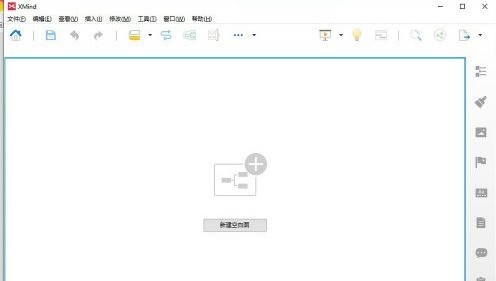
点击右上角一个房子的图标,如图所示
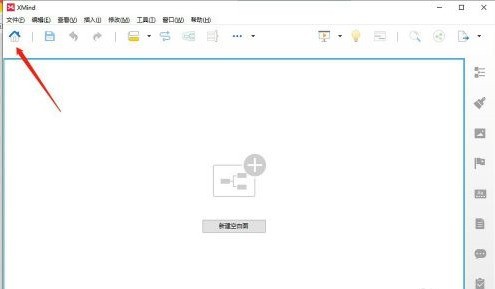
点击选择【模板】,如图所示
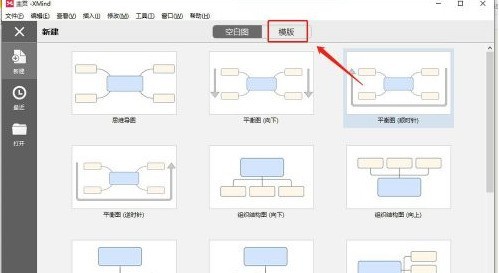
选择一个模板,比如我们选择【会议管理】,如图所示
选择后会退出来,但是主界面会增加模板,如图所示
双击便可以修改,如图所示
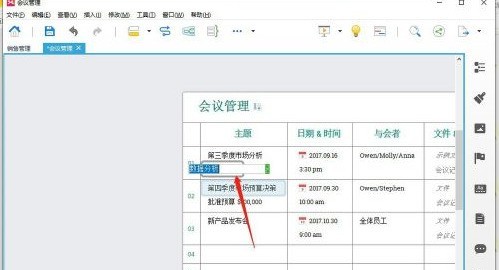
以上就是给大家分享的XMind插入模板的方法,更多精彩教程尽在ZOL下载。
文章标题:XMind怎么插入模板?XMind插入模板的方法
文章链接://m.i-boarding.com/jiqiao/93312.html
为给用户提供更多有价值信息,ZOL下载站整理发布,如果有侵权请联系删除,转载请保留出处。
其他类似技巧
- 2025-07-31 13:50:01xmind思维导图怎么插入小图标
- 2025-07-30 09:50:02xmind思维导图帮助怎么使用
- 2025-07-30 06:34:01xmind思维导图怎么修改背景色
- 2025-07-29 12:46:02xmind思维导图软件安装
- 2025-07-29 08:17:01Xmind思维导图如何添加贴纸?
- 2025-07-28 22:21:01XMind思维导图如何新建文件夹
- 2025-07-28 14:36:02xmind思维导图怎么搜索
- 2025-04-24 15:08:01xmind如何修改思维导图结构?
- 2025-04-24 14:35:01Xmind软件怎么新建思维导图
- 2025-04-24 11:36:01Xmind如何更改思维导图风格
XMind思维导图软件简介
XMind中文版是一款实用的思维导图软件,XMind中文版简单易用、美观、功能强大,拥有高效的可视化思维模式,具备可扩展、跨平台、稳定性和性能,真正帮助用户提高生产率,促进有效沟通及协作。软件基础简介全球领先的思维导图和头脑风暴软件,拥有优秀的用户体验。凭借简单易用,功能强大的特点,XMind在2013年被著名互联网... 详细介绍»









